配信効果を確認しよう
レッスン 7/7 5分
男性のアイコン
広告を配信したけど、効果を確認するにはどうすればいいですか?
男性のアイコン
管理画面のダッシュボードで、配信効果を確認できます。
このレッスンでは広告の配信効果を確認する方法を解説します。あらかじめサイトにLINE Tagを埋め込めば、広告配信の効果が管理画面から確認できます。
LINE Tagを設置すれば広告の配信効果を確かめられます
運用型広告は入札・ターゲティング・クリエイティブなどの設定を柔軟に変更して、配信効果を高めていけるのが特徴です。しかし、配信後、どのような配信効果が出ているのか分からないと新たな改善アクションが打てません。
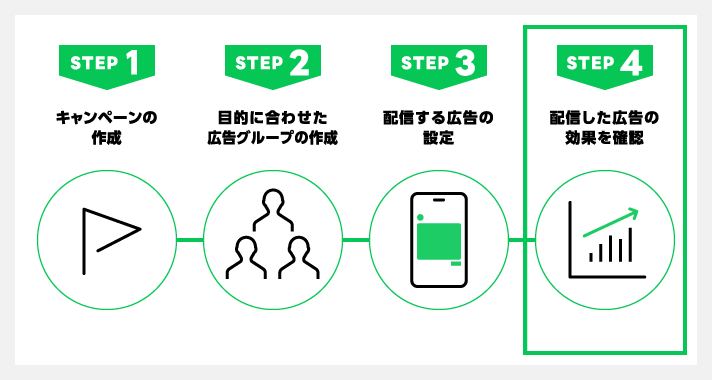
LINE広告では、「LINE Tag」を使用して広告の配信効果を計測します。「LINE Tag」をサイトに設置することで、広告を配信した結果、どのくらいのユーザーがサイトを訪問したのか、商品・サービスを購入してくれたのかなどを計測することができます。
配信効果などを確認する際は、管理画面トップページの「広告アカウント」タブで、配信効果を確認したい広告アカウント名を選択します。
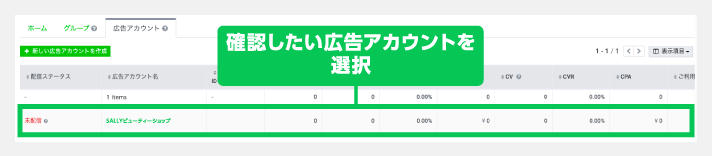
続いて、計測したい期間や指標を選択して、配信効果を確認しましょう。
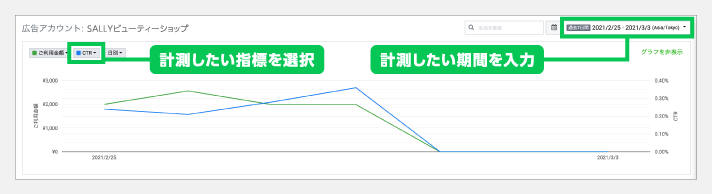
カスタムコンバージョンの作成と確認方法
コンバージョンを計測する際、「カスタムコンバージョン」を利用することもできます。これにより、コンバージョンコード設置場所以外にコンバージョン地点を設けたり、効果計測の期間を柔軟に変更したりできます。
カスタムコンバージョンの作成手順は以下のとおりです。
1 管理画面トップページの 「広告アカウント」タブで、カスタムコンバージョンを作成したい広告アカウント名を選択します。
2 広告マネージャー画面左上の 「≡」メニューから、 「レポートと計測」の「カスタムコンバージョン」を選択します。

3 管理画面トップページの 「広告アカウント」タブで、カスタムコンバージョンを作成したい広告アカウント名を選択します。
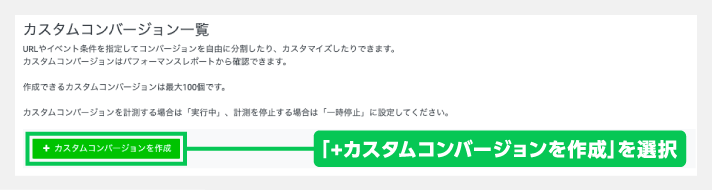
4 設定項目を入力し 「保存」します。
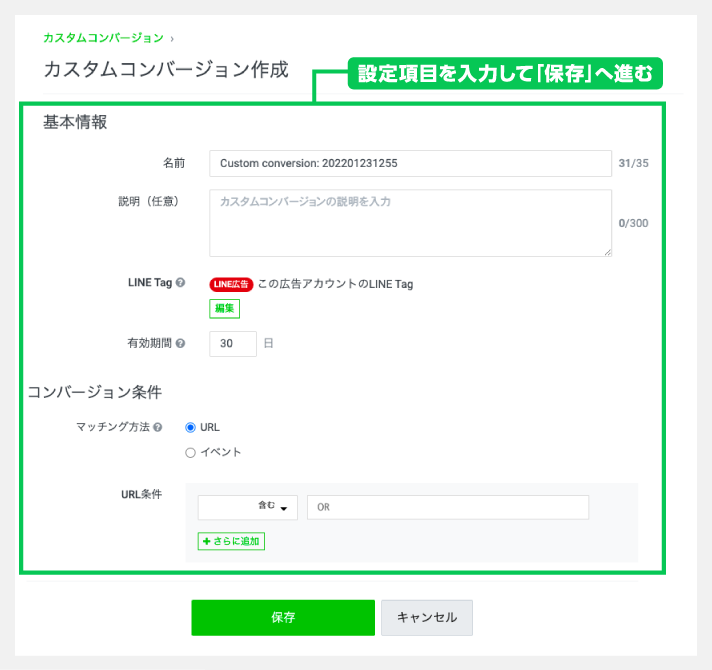
また、カスタムコンバージョンの確認手順は以下のとおりです。
1 管理画面トップページの「広告アカウント」タブで、カスタムコンバージョンを作成したい広告アカウント名を選択します。
2 右下にある「表示項目」を選択し、「表示項目を変更」を選びましょう。
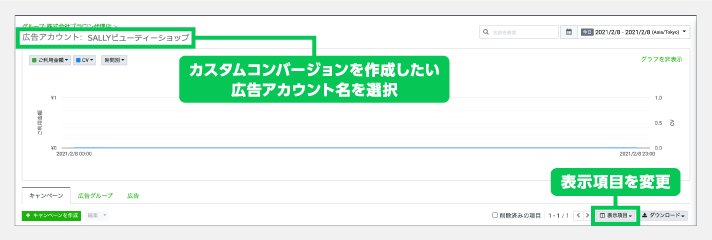
3 「カスタムコンバージョン」を選択し、表示させたい項目にチェックを入れ、て「適用」を選択します。
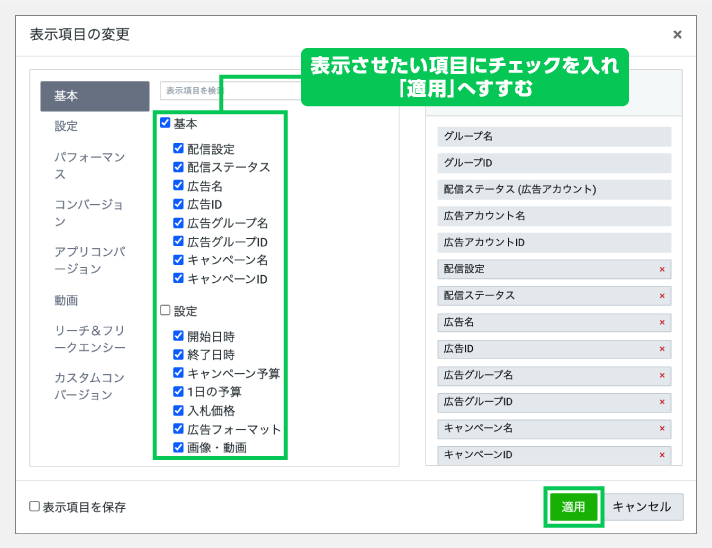
以上で、管理画面にカスタムコンバージョンの計測結果が確認できるようになります。配信効果を確認して、新たな改善アクションのヒントにしましょう。
まとめ
- 管理画面のユーザートップにある「広告アカウント」タブから、配信効果を確認したい広告アカウント名を選択すれば、CTRやCV(コンバージョン)などを確認することができます。
- ダッシュボードでは、計測したい期間や指標を選択して配信効果を確認しましょう。
- カスタムコンバージョンを作成すれば、コンバージョンコード設置場所以外にコンバージョン地点を設けたり、効果計測の期間を柔軟に変更したりできます。



